这是阅读工作流的下篇,主要介绍信息获取之后的信息阅读和信息处理等流程。
信息阅读
阅读可以分为浏览器网页阅读和特定应用内阅读。
网页阅读
由于网页上经常会有各种广告或者其他干扰因素,因此常见的网页阅读便是只保留文章文字和图片进行沉浸阅读。
如今以 Safari 为代表很多浏览器都内置了阅读模式。此外,近几年仿生学阅读(Bionic Reading)逐渐被引进,能够辅助提高阅读效率。用户可以检索并安装相关应用。
目前,仿生学阅读对英文支持性更好一些。而对于中文网页阅读,强烈推荐简·悦。
这个插件的开发者以一己之力匹配了多数中文常见网页,提供了阅读模式、聚焦模式、稍后读、批注、导出、回顾等功能,基本提供了一整套完整的阅读流程。
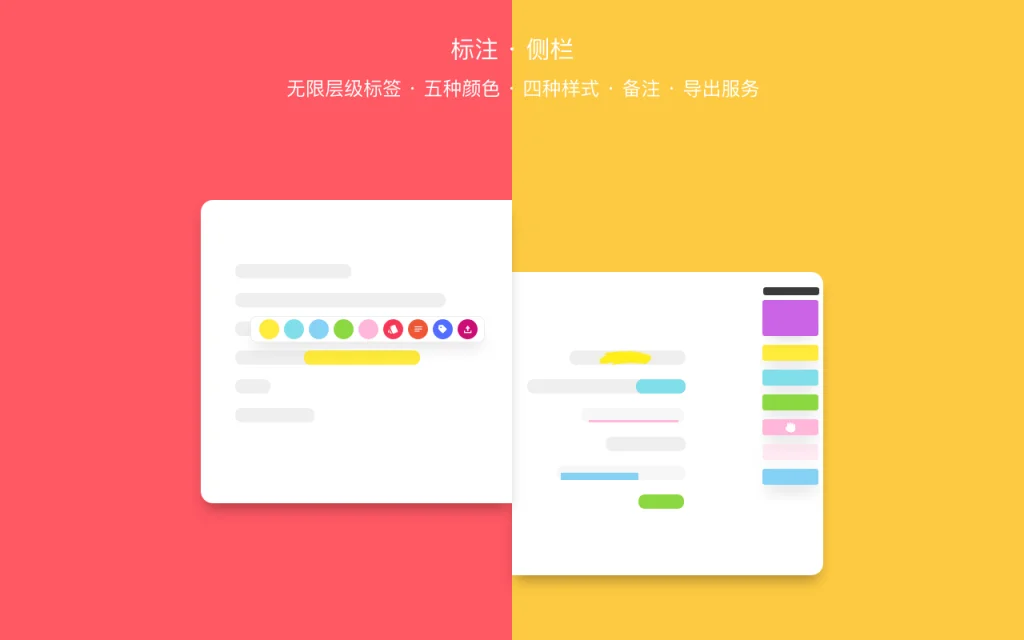
特定应用内阅读
网页阅读事实上是在阅读 HTML 文件,而对于其他格式的文件阅读,则需要专门的阅读工具。
目前,最为常见的阅读格式主要有 PDF、Epub、TXT 等格式。支持这些格式的各种阅读工具众多,不一而足。
对于这些工具,最好选择支持将摘录和批注内容批量导出的阅读应用。
在各种阅读应用里面,专门的阅读应用推荐微信读书、多看阅读和 Kindle.
此外,推荐两款备受好评的专业 PDF 阅读工具——MarginNote 或者 LiquidText.
普通的 PDF 阅读工具基本上只支持内容摘录、批注和编辑等功能。
而这两款阅读神器除了基础功能以外,同时以视觉化的思维导图方式呈现知识点之间的关系,将知识的输入-处理-输出-复习等功能集成在一个应用内。
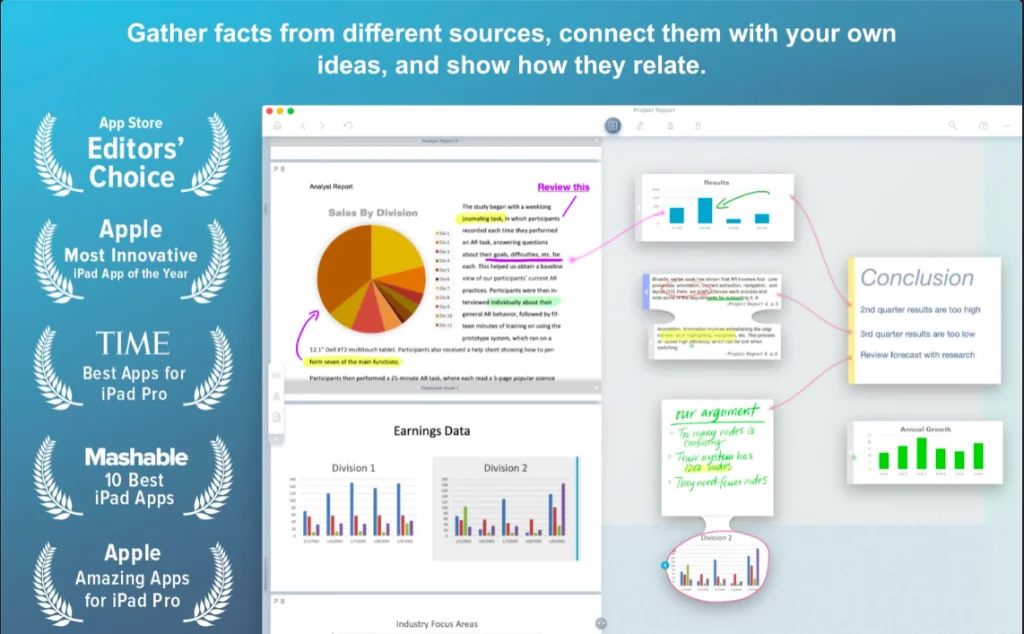
如果你的阅读工具只支持特定文件,那么便需要使用格式转换工具将其转换为你需要的文件格式。
推荐使用万能文件格式转换工具 Calibre, 支持常见阅读文件格式之间的相互转换。
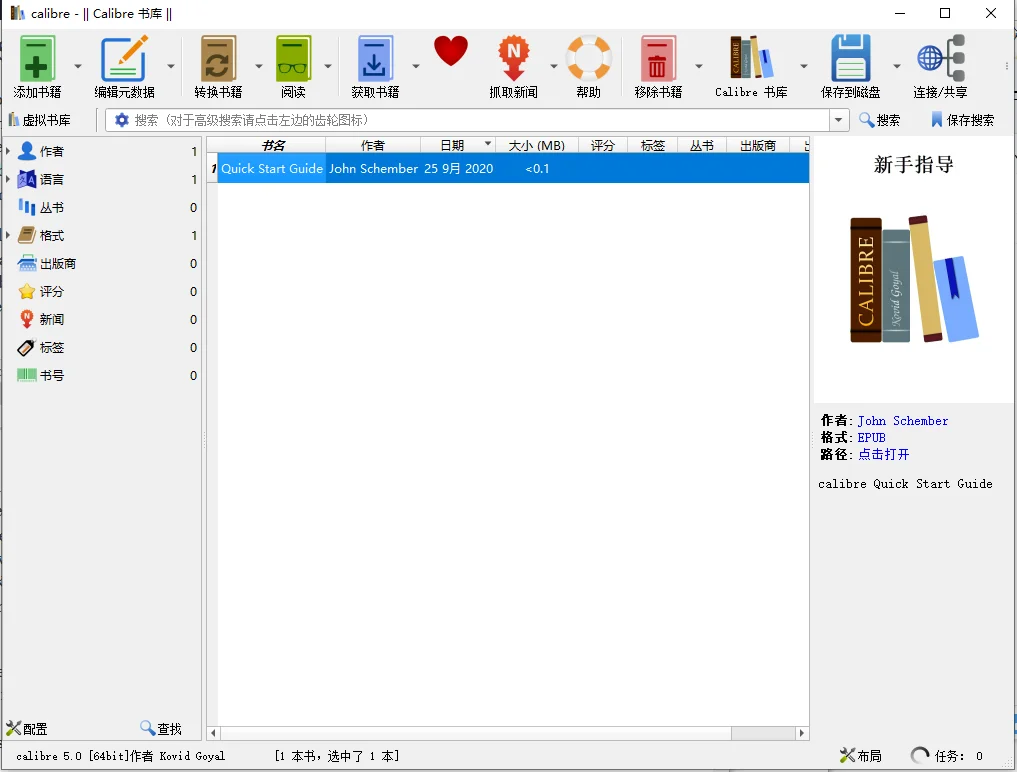
信息处理
在获取信息内容后,需要对内容进行泛读或者精读。在阅读过程,一般需要对内容进行摘录、批注和收藏。
随后,还需要整理笔记内容。其中,很多阅读应用均提供了批注功能,而笔记整理后面会有专门文章单独分析,暂不赘述。
摘录
摘录是将自己喜欢的句子单独前切至编辑器。一般而言,摘录包括以下三种方法:
方法1: 直接进行复制粘贴
移动端操作方法需要善用 App 切换器,实现阅读界面 APP 和编辑器 APP 之间的快速切换。如图,是我将浏览器网页和微信文章复制至 Effie 的方法。

桌面端操作方法需要善用窗口管理,方便不同软件应用窗口之间的快速切换。
如图,有三种窗口管理方法:
- 使用触控手势/快捷键快速切换两个应用的全屏窗口;
- 通过分屏并排同时使用两个应用程序;
- 通过第三方窗口管理工具,即时弹出所需应用窗口。
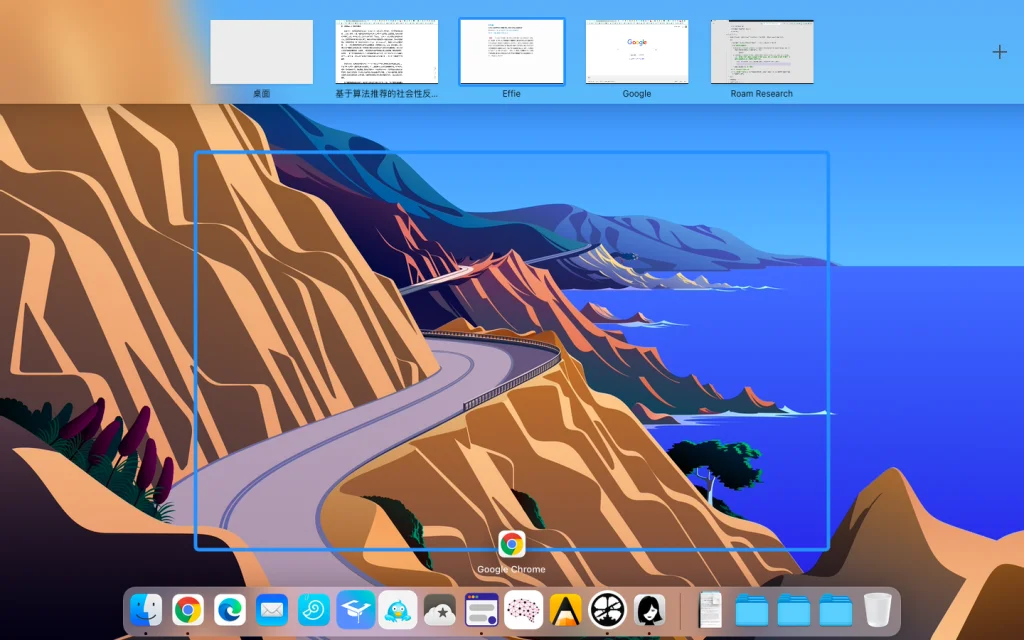
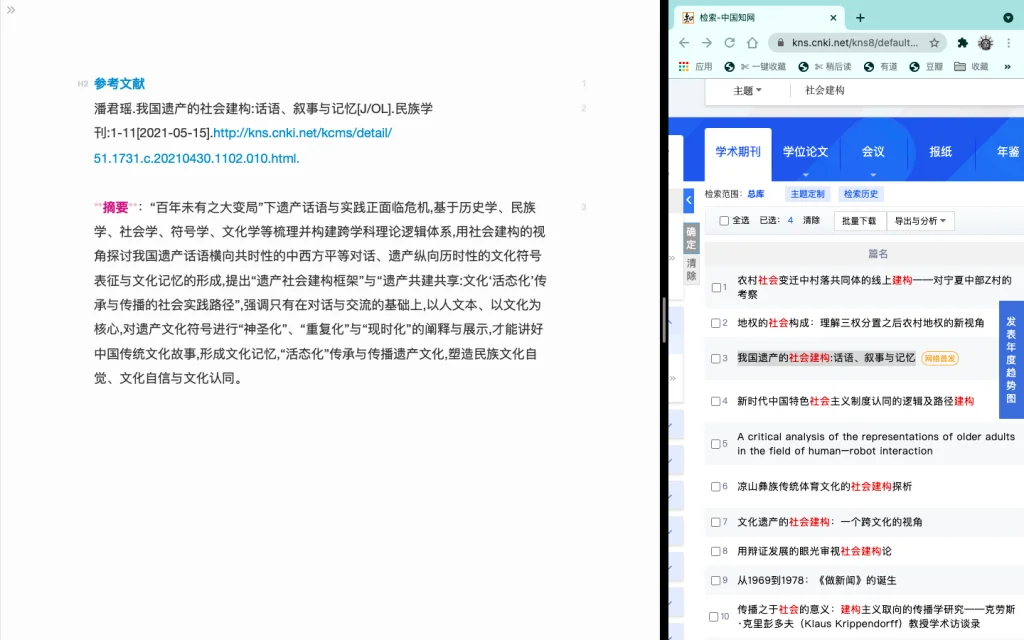
通过分屏功能,我可以进行检索和阅读,同时在 Effie 中摘录文献内容。
对于一些碎片化内容,用户希望编辑器在后台能够静静等待,在需要的时候像 QQ 弹窗一样从系统窗口侧面弹出,不需要的时候则隐藏至窗口侧面。
借助窗口管理应用 Tuck ,我实现了 Effie 的即用即走。
平时需要的时候,通过触控手势将光标拖至左侧(当然也可以设置成上、下或者右侧), Effie 即可自动弹出。
在编辑结束后,拖拽光标 Effie 便自动隐藏,我又继续使用浏览器进行日常的网页浏览。

方法2: 使用剪切板增强工具
如果剪切多个内容,传统的剪切摘录需要反复切换应用程序窗口,比较繁琐。推荐使用剪切板增强工具,可以记录和编辑剪切记录。
用户可以使用剪切板增强工具,一边阅读一边剪切。最后,再将剪切记录批量导出至自己的编辑器之中进行保存。
常用的剪切板增强工具包括 Paste、ipaste、CCopy、Copied、Copy+.
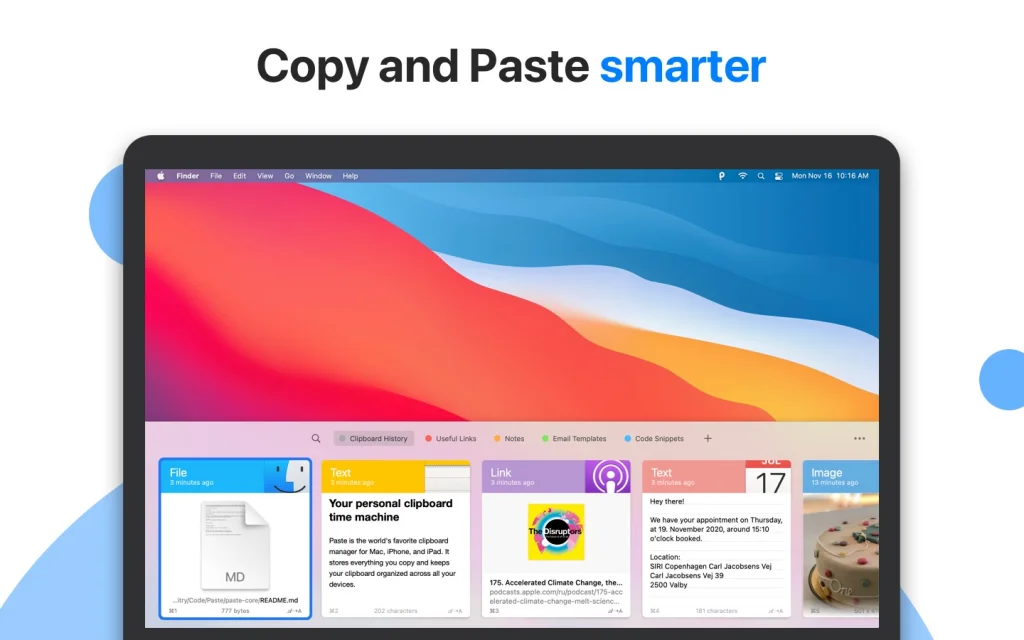
方法3: 使用自动化功能进行输入
移动端:使用共享和快捷指令功能。目前在移动端均支持选中文本内容后,点击“共享功能”。
随后利用已经制作好的“快捷指令”,直接将文本内容发送并添加至 Effie 文稿之中。
快捷指令是 ios 系统之下的自动化效率神器,支持用户使用 App 完成一个或多个任务的快捷方式。
希望后期由 Effie 官方或者用户制作“向 Effie 文稿中添加笔记”的快捷指令。
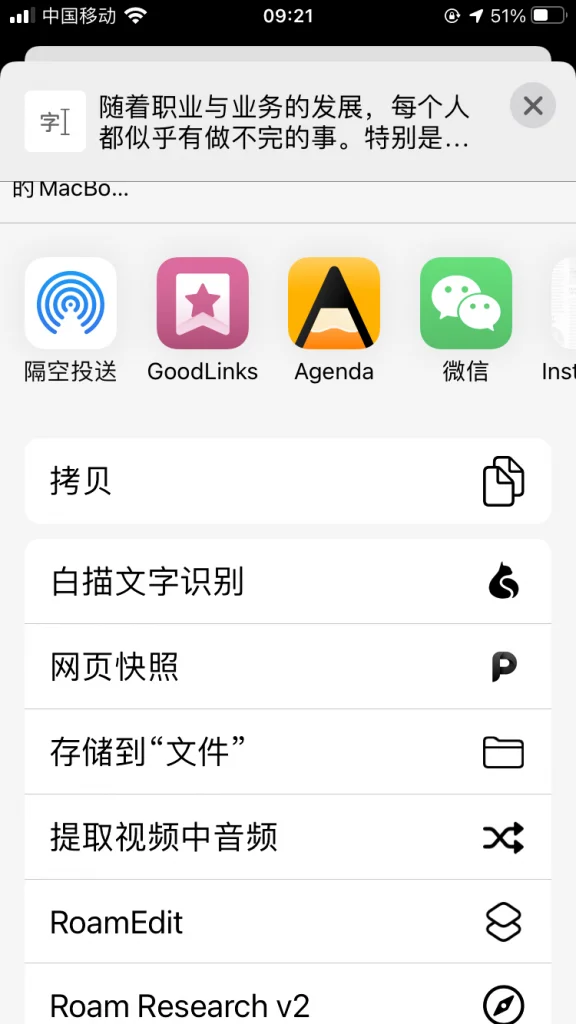
桌面端:使用浏览器插件或者第三方应用。浏览器插件可以使用方片阅读等插件,可以实现对各种碎片化文本统一管理。
此外,也可以使用第三方应用辅助文本的快速输入。比如,PopClip 、Quicker 等效率工具值得关注。
这两款应用相当于桌面端的快捷指令,可以实现一键弹出特定应用,或者将文本内容发送至特定应用。
感兴趣的用户可以在这两款应用中为 Effie 建立相应的快捷操作。
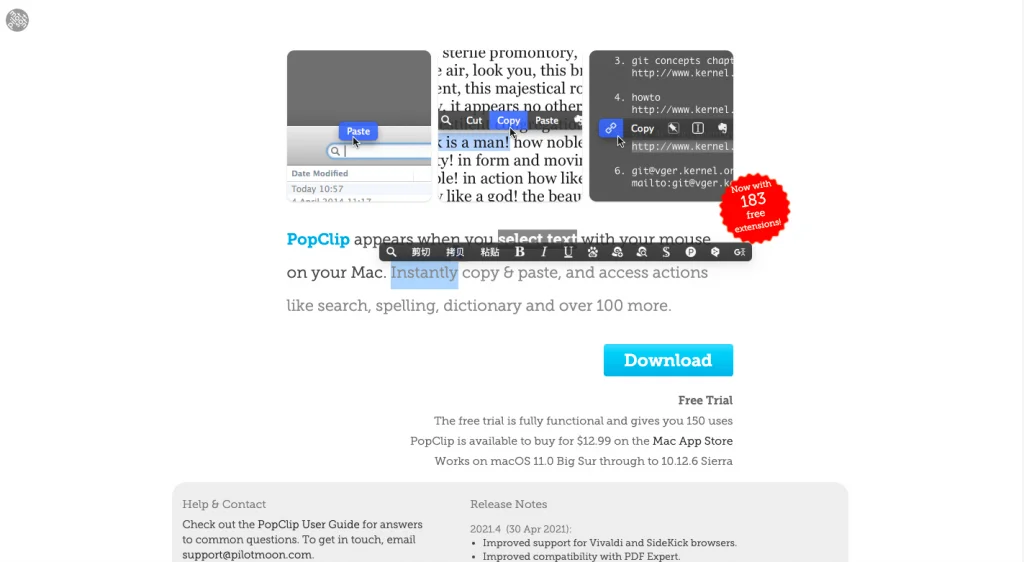
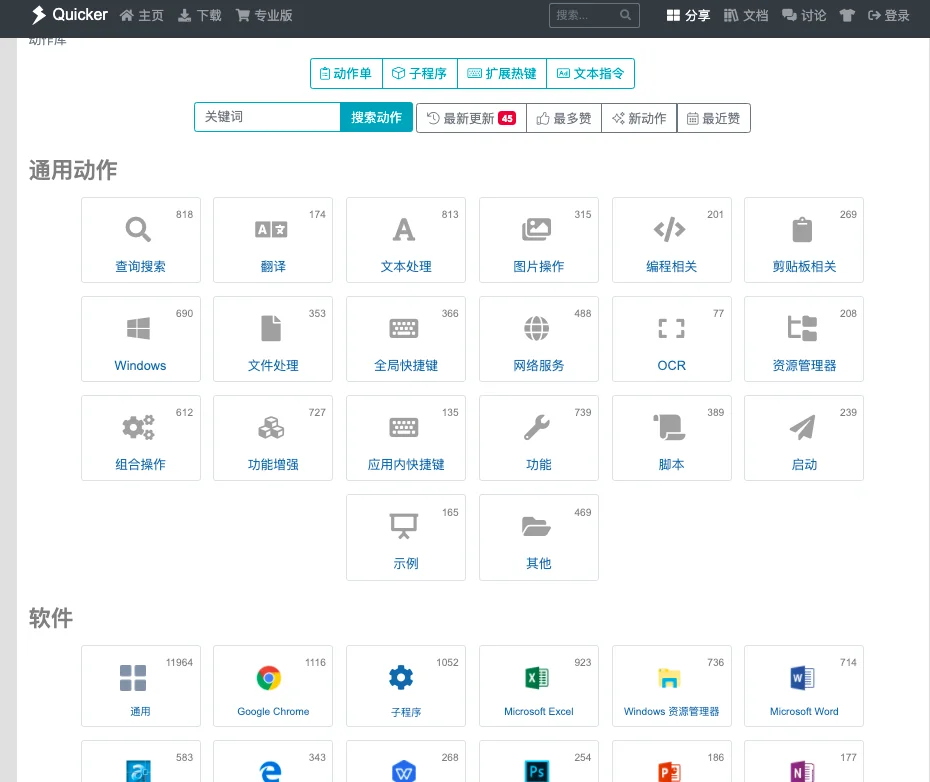
收藏
如果剪切全文的话,印象笔记、Notion 等工具均有对应的浏览器插件。
至于我正在使用的写作软件 Effie,我认为可能并没有必要专门做一款网页剪藏插件。
如果需要,可以联系开源剪藏插件 Web Clipper 的开发者,将 Effie 加入剪切功能支持列表。
最后,需要强调的是,本文主要探讨信息获取的方法和工具。
但是对于处理信息流而言,如何筛选和利用信息则是更重要的事项。
简单来说,资讯阅读需要注意以下几点:
- 信息源需要不断修订、筛选;
- 对于各种资讯,注意区分事实和观点;
- 注意区分信息源的可信度;
- 注意区分资讯源立场;
- 保持开放心态阅读不同立场的资讯,进行交叉对比阅读和思考;
- 少阅读一些娱乐信息,适时多阅读一些深度长文。


